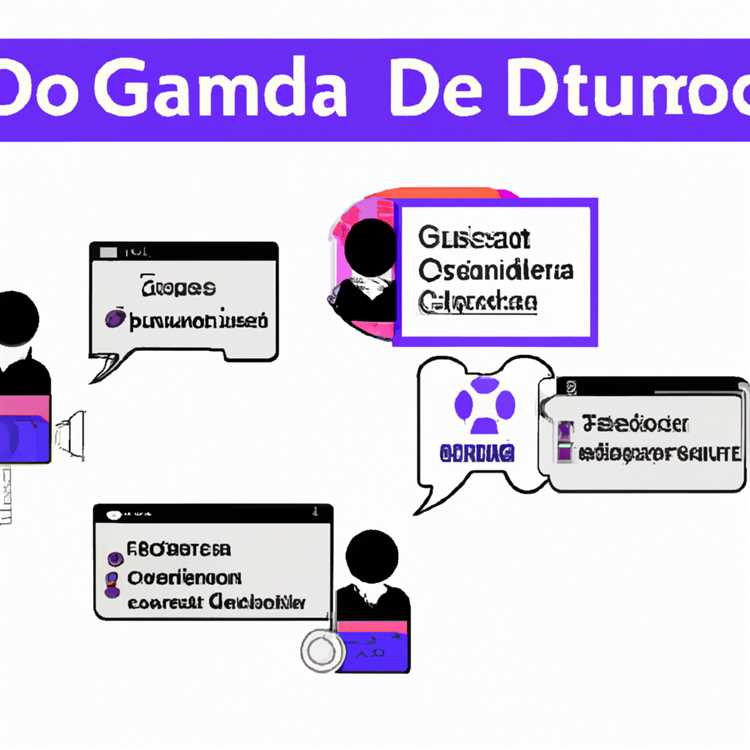Xóa bài hát khỏi máy nghe nhạc MP3 Philips GoGear của bạn sẽ giải phóng dung lượng đĩa cho các bài hát mới hơn và cũng có thể hữu ích nếu bạn có các tệp âm thanh bị hỏng hoặc bị hỏng gây cản trở việc phát lại nhạc. Kết nối trình phát media với máy tính, sau đó xóa bài hát bằng một trong hai phương pháp nhanh.
Sử dụng Windows Explorer
Bước 1
Kết nối Philips GoGear của bạn với máy tính bằng cáp USB. Một số kiểu máy GoGear có kết nối USB trực tiếp không yêu cầu cáp USB riêng.
Bước 2
Nhấp vào nút "Bắt đầu", sau đó nhấp vào "Máy tính" để khởi chạy Windows Explorer. Nhấp đúp vào biểu tượng ổ cứng của máy nghe nhạc MP3 để mở cửa sổ đĩa của thiết bị với danh sách các bài hát trên máy nghe nhạc của bạn.
Bước 3
Nhấp chuột phải vào các bài hát bạn muốn xóa và nhấp vào "Xóa" từ menu ngữ cảnh để xóa chúng khỏi trình phát đa phương tiện của bạn.
Đóng cửa sổ đĩa của GoGear. Nhấp chuột phải vào biểu tượng đĩa của trình phát đa phương tiện trong Windows Explorer và nhấp vào "Đẩy ra". Ngắt kết nối cáp USB.
Sử dụng Windows Media Player
Bước 1
Kết nối Philips GoGear của bạn với máy tính bằng cáp USB. Một số kiểu máy GoGear có kết nối USB trực tiếp không yêu cầu cáp USB riêng.
Bước 2
Nhấp vào nút "Bắt đầu", chọn "Tất cả các chương trình" và nhấp vào "Windows Media Player" để khởi chạy trình phát đa phương tiện. Nếu trình phát đã được mở, hãy nhấp vào nút "Chuyển sang Thư viện" nếu trình phát đang ở chế độ Đang phát.
Bước 3
Tìm GoGear của bạn trong ngăn bên trái, nhấp vào mũi tên bên cạnh nó và chọn tùy chọn "Nhạc" từ trình đơn thả xuống mở ra để xem các bài hát trên trình phát của bạn.
Nhấn và giữ phím "Shift" trong khi nhấp vào các bài hát để chọn nhiều mục liền kề. Nhấn và giữ phím "Ctrl" trong khi nhấp vào các bài hát để chọn nhiều mục không liền kề. Nhấp chuột phải vào các bài hát đã chọn và nhấp vào "Xóa".